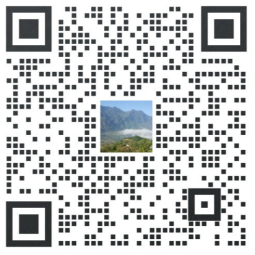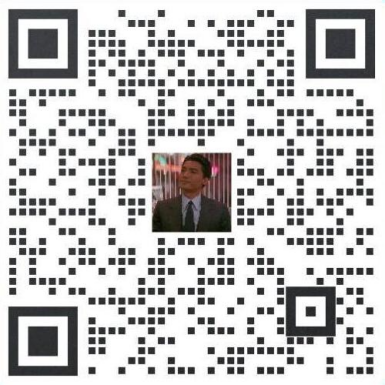此安裝教程已經由本站管理員在多家VPS服務商與VMware中測試通過
CentOS操作系統以完善的支持社區、良好的硬件兼容與及其穩定的運行環境而受到管理員的青睞,CentOS操作系統的安裝過程也比較簡單,只要會一些基礎英文,按照提示即可一步步裝好。根據選擇的安裝組件不同,安裝CentOS系統大約需要10-30分鐘左右,與Debian等系統的安裝過程大同小異。
如果你是在VPS虛擬機中安裝CentOS,則需要注意將VPS從CentOS安裝光盤中啟動。本文將以CentOS5.5為例進行安裝詳解。所有安裝過程已經在VPS提供商的真實環境中測試通過,供初學者進行參考。注意,安裝過程將會刪除磁盤數據,因此如果磁盤中有數據,請務必提前進行備份。
當從CentOS安裝光盤啟動后,會顯示如下界面:

此時輸入
linux text
即可在文本模式下安裝CentOS。如果安裝系統的服務器位于遠程,VPS管理百科建議大家使用文本界面安裝,這樣VNC的顯示速度會流暢的多。其實文本界面與圖形界面的步驟都是一樣的,唯一區別是文本界面沒有那么多花枝招展的“圖形”。
這時,提示是否掃描安裝介質(光盤),以防出現壞塊導致安裝失敗。如果光盤質量好,或者在VPS中安裝,就沒有必要掃描。skip即可。

然后選擇安裝語言,嘗試選擇Chinese

這時提示,無法使用Chinese,因為是圖形安裝界面,只能使用英語。沒關系,繼續即可。

鍵盤布局設置,選擇標準的US鍵盤即可

這時,如果磁盤是第一次安裝系統,就會提示,將對磁盤進行初始化,并且將丟失所有數據。確認即可。

在安裝分區選擇界面,選擇第一個,即“刪除所有分區,并且建立標準的默認分區方案”,然后OK下一步

這時會彈出幾個對話框提示將刪除數據,確認即可

來到這個界面,屏幕上顯示了即將進行分區的方案。根據提示,按F12確認即可。

開始安裝Grub引導器了。這里使用grub引導器,直接OK即可

配置Grub引導器,直接OK下一步

這里設置Grub的密碼。如果你的CentOS是服務器環境,則不太建議在Grub中設置密碼。否則將在每次的重啟過程中要求輸入密碼。

這里設置Grub的安裝磁盤分區,直接確認即可

現在開始設置網絡,選擇yes對網絡進行設置。下面的步驟主要是配置是否使用DHCP,是否手動設置IP地址等等。根據情況進行設置



一陣狂設置后,來到hostname主機名設置界面。如果你的這臺電腦域名是www.bootf.com,則主機名為www。如果你的電腦沒有域名,則留空即可。

設置時區。選擇shanghai或chongqing都行。就是沒有beijing~

開始設置root用戶密碼。root用戶必須設置密碼以保證系統安全,最好設置長一點復雜一點。

然后會讓你選擇安裝的組件。如果是個人電腦,則把Gnome選上,如果是服務器環境,則沒有必要安裝圖形界面,并且將所有的都去掉。確認后,安裝程序提示即將開始安裝,并且將安裝日志保存至/root/install.log文件中。

正式開始安裝了。

安裝完成后,系統提示即將重啟,請取出安裝光盤。

至此,CentOS系統安裝完畢。點擊reboot按鈕,計算機會重啟。此時需要取出安裝光盤,或將VPS設置為從硬盤啟動。
啟動CentOS,并登陸系統,CentOS會彈出一個初始設置界面,可進行簡單的系統配置。完成后,
以root登陸,并執行:
yum update
更新系統。更新系統的時間可能遠超安裝系統的時間,耐心等待。